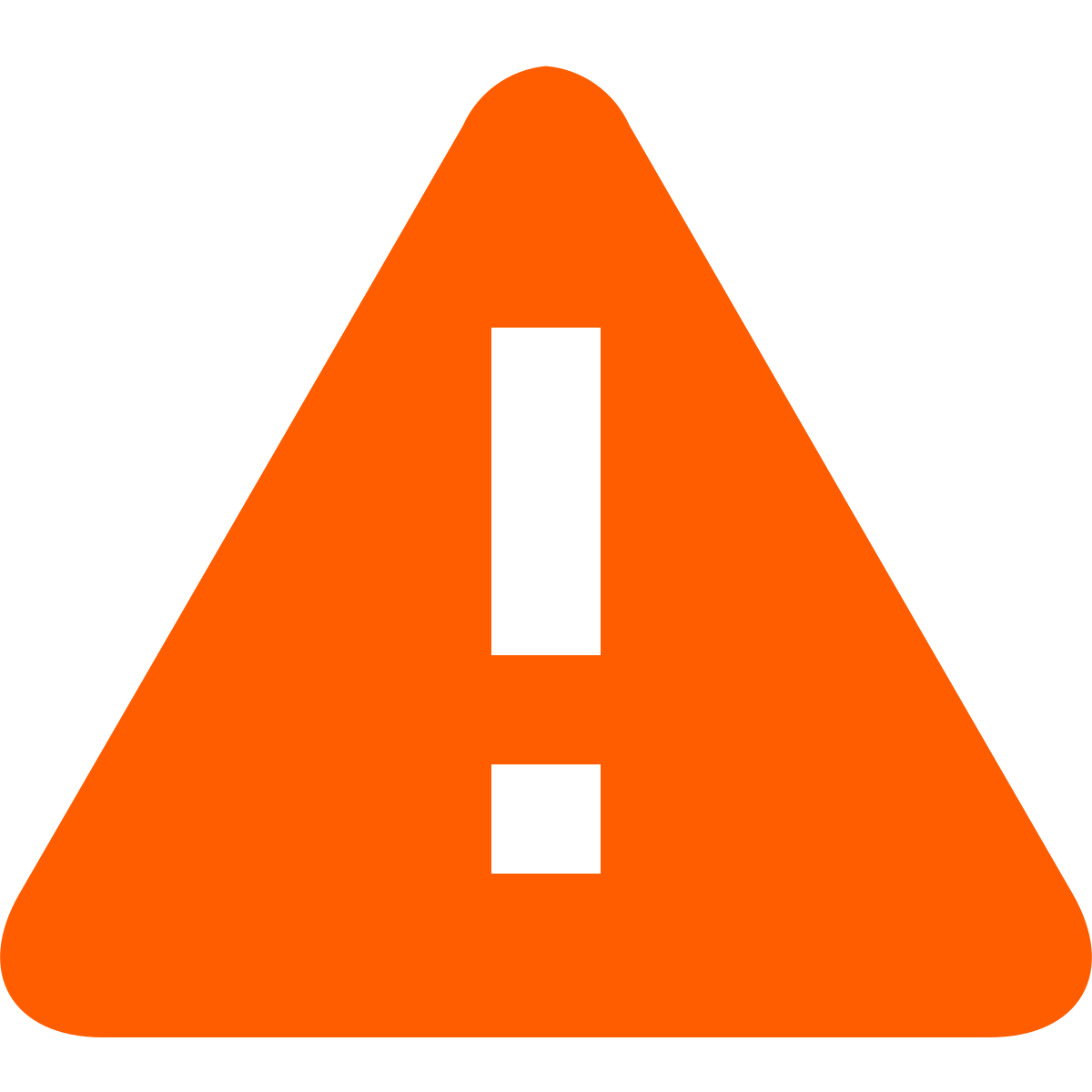helldanger1
GForum VIP
- Entrou
- Ago 1, 2007
- Mensagens
- 29,629
- Gostos Recebidos
- 1
A ferramenta caneta de forma livre de Photoshop (Freeform Pen) serve para fazer traçados. É muito útil, embora seja às vezes complicado aprender a usá-la.
Por Miguel Angel Alvarez - Tradução de JML
A ferramenta Caneta de Forma Livre de Photoshop nos permite desenhar traçados de uma maneira detalhada e com possibilidades completas, fazendo tanto retas como curvas. Ademais, esta caneta tem a particularidade que nos permite alterar um traçado uma vez realizado ou, se errarmos, voltar para trás com o comando edição-desfazer.
À princípio, o pior da ferramenta Caneta de Forma Livre é que quase sempre custa um pouco para aprender a manejá-la e às vezes faz coisas que não esperamos ou não controlamos. Não obstante, é uma ferramenta muito útil para fazer diversas coisas com Photoshop, não só traçados ou silhuetas complexas, como também seleções avançadas.
Por Miguel Angel Alvarez - Tradução de JML
A ferramenta Caneta de Forma Livre de Photoshop nos permite desenhar traçados de uma maneira detalhada e com possibilidades completas, fazendo tanto retas como curvas. Ademais, esta caneta tem a particularidade que nos permite alterar um traçado uma vez realizado ou, se errarmos, voltar para trás com o comando edição-desfazer.
À princípio, o pior da ferramenta Caneta de Forma Livre é que quase sempre custa um pouco para aprender a manejá-la e às vezes faz coisas que não esperamos ou não controlamos. Não obstante, é uma ferramenta muito útil para fazer diversas coisas com Photoshop, não só traçados ou silhuetas complexas, como também seleções avançadas.